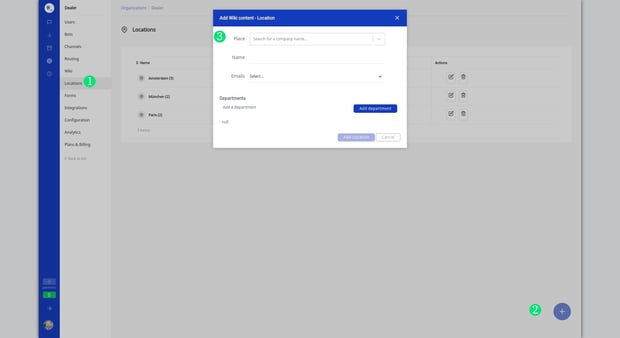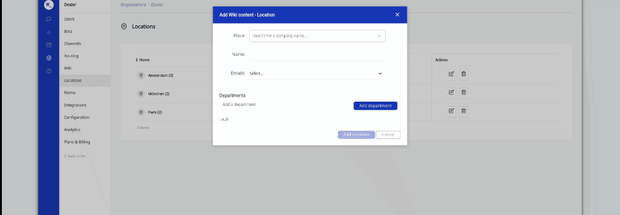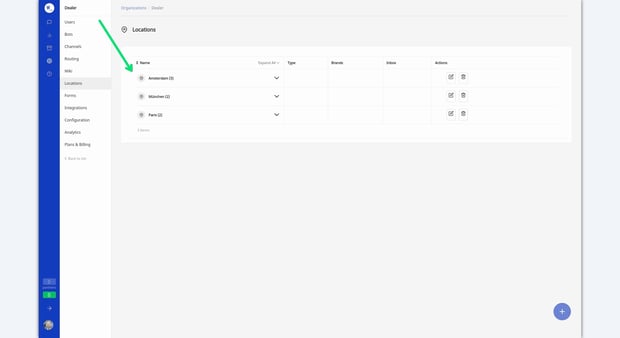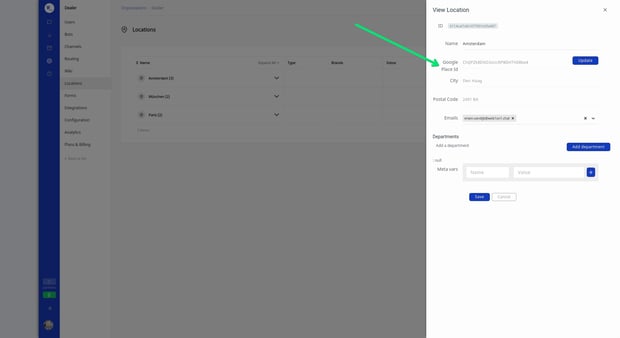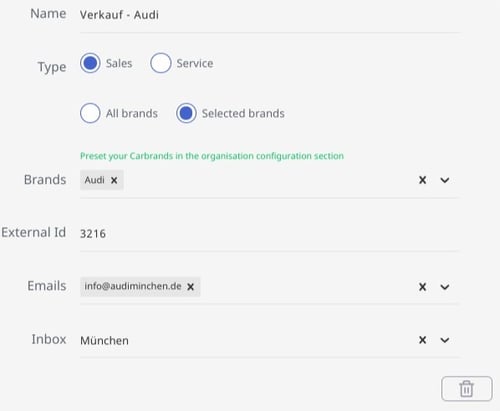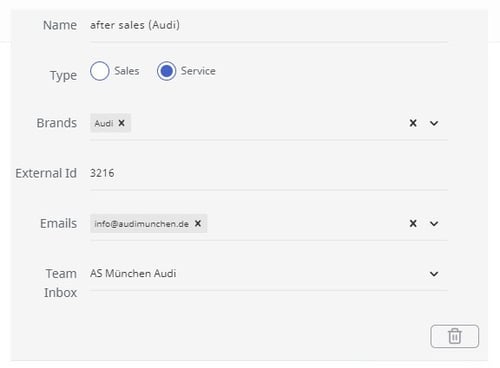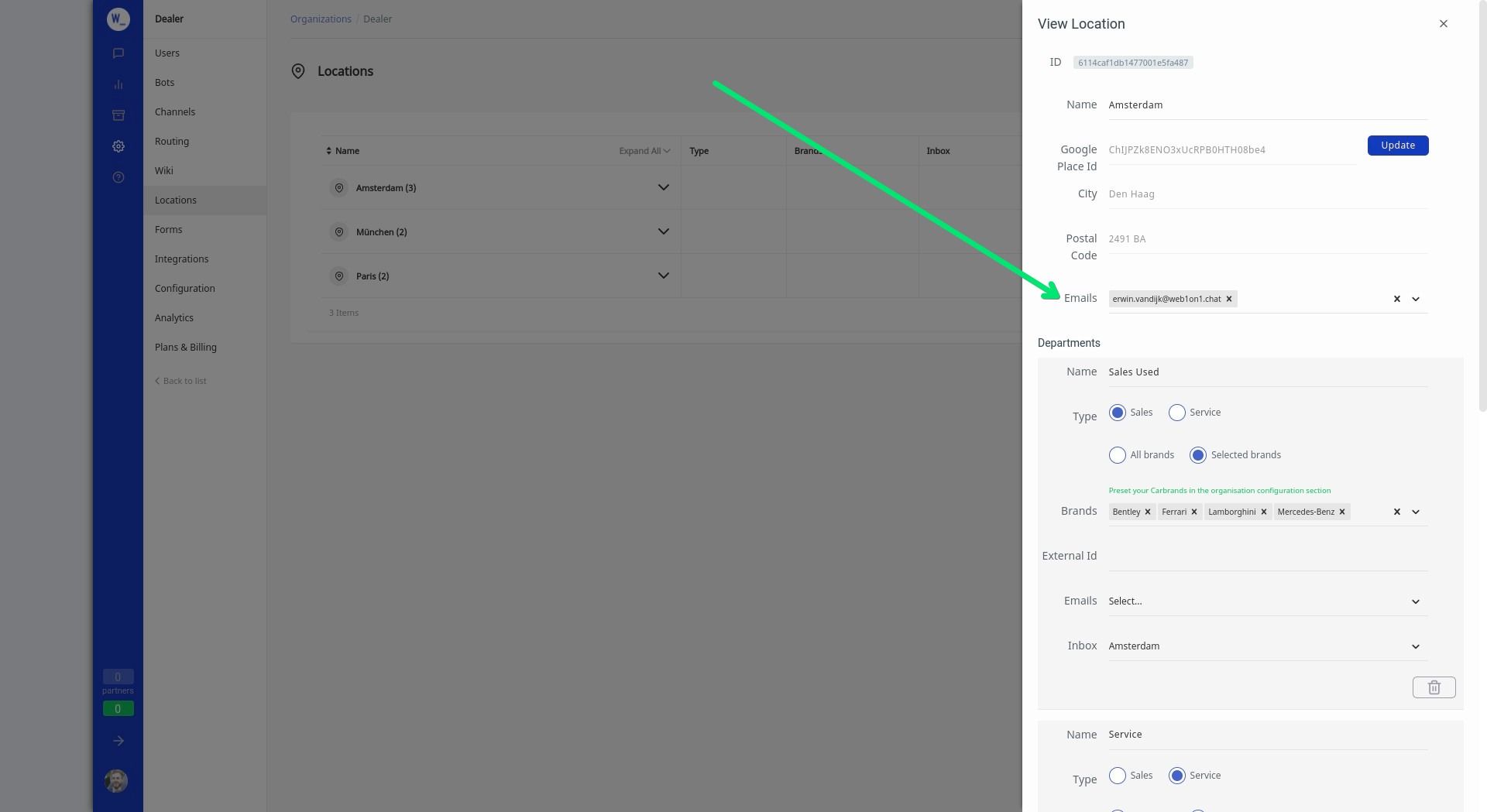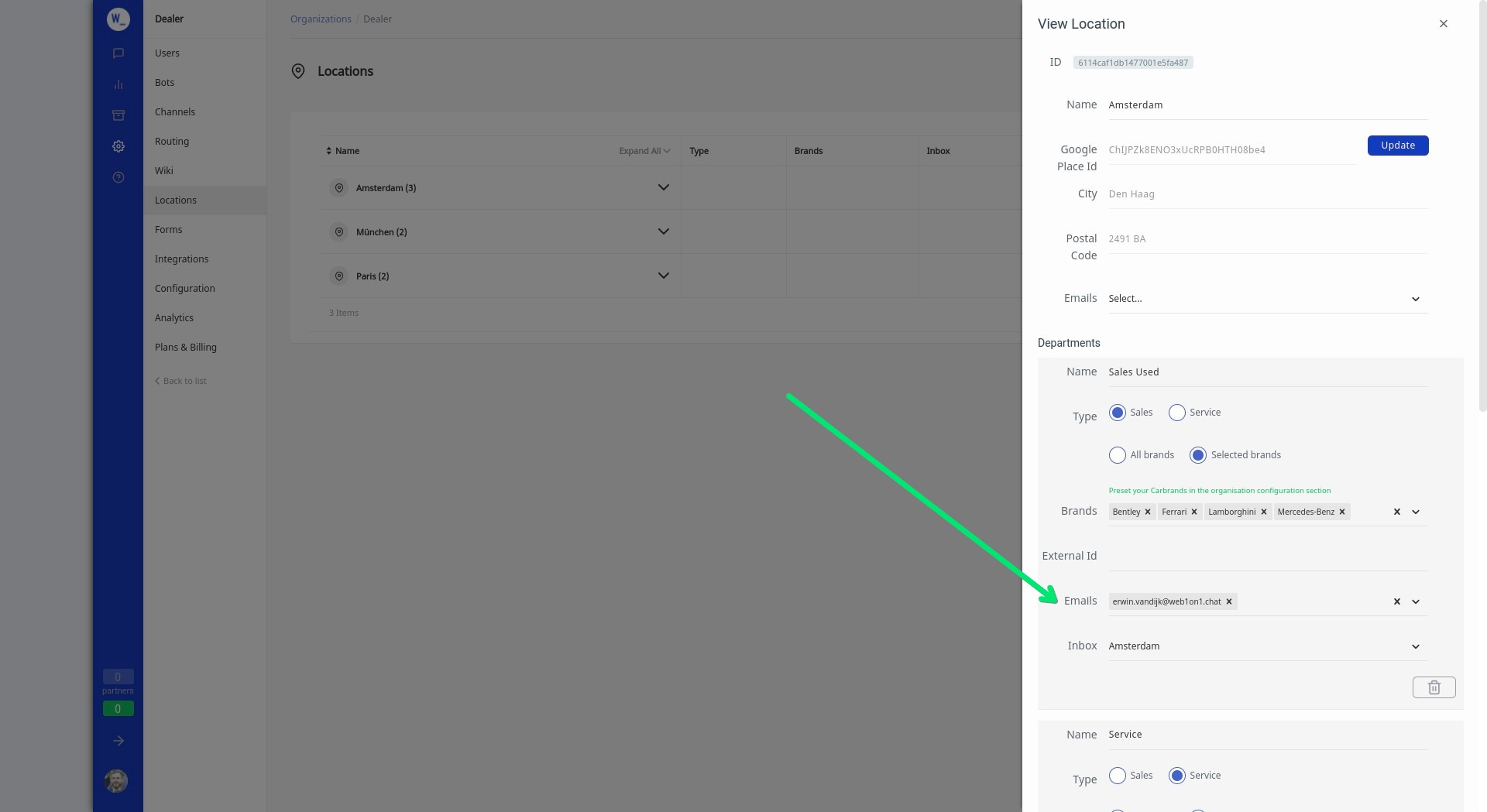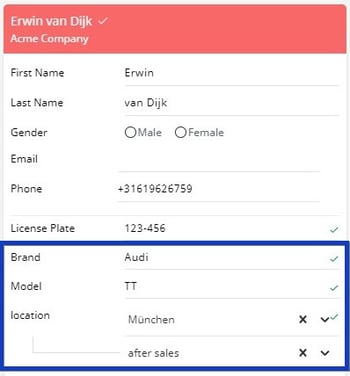Alles wat je moet weten over het toevoegen en instellen van locaties en afdelingen
Definities:
Dit is hoe locaties en afdelingen opgebouwd zijn in je AMP (Automotive Messaging Platform):
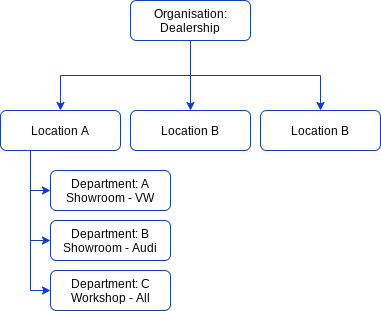
Organisatie
Synoniem voor het account dat je gemaakt hebt of je dealernaam.
Locatie
Fysieke locatie (bestaat als een Google My Business Place). Deze wordt gebruikt voor het delen van bedrijfsinformatie zoals openingstijden, telefoonnummer, adres, etc. met Agents tegelijkertijd met het routeren van conversaties en lead-aflevering.
Afdelingen
Deze wordt gebruik voor het aflevering van Conversaties/Leads bij het juiste team. Bijvoorbeeld; Audi lead moeten verzonden worden naar gebruikers die gelinkt zijn aan afdeling B.
Het is belangrijk om je (Google) Business locaties toe te voegen in je configuratie, want dit is onmisbare informatie voor gebruikers, omdat dit gelinkt is aan specifieke locatie-informatie (zoals openingstijden, telefoonnummer, adres, etc.).
Dit wordt eveneens gebruikt voor Google Business Messaging (Meer info: Google Business Messages)
Bedrijfslocaties toevoegen
Klik op Locaties in de navigatiebalk en klik vervolgens op de [+] knop rechtsonderin.
Locaties toevoegen gebeurt via een Google Places zoekopdracht. Web1on1 zal elke van je Google Places geregistreerde bedrijfslocaties kunnen vinden en toevoegen.
Je kunt afdelingen, merken en aanvullende informatie ook nog op een later moment toevoegen.
Zodra je een Google Place hebt gezocht, geselecteerd en toegevoegd, zal deze in de locatie lijst verschijnen.
Wanneer je op de locatie klikt om de locatie details te openen, zul je de Google Place ID zien verschijnen die wordt gebruikt voor Google Business Messaging.
Zodra je de relevante locatie(s), afdeling(en) en merk(en) hebt toegevoegd, kun je een overzicht zien door te klikken op [Alles uitvouwen].
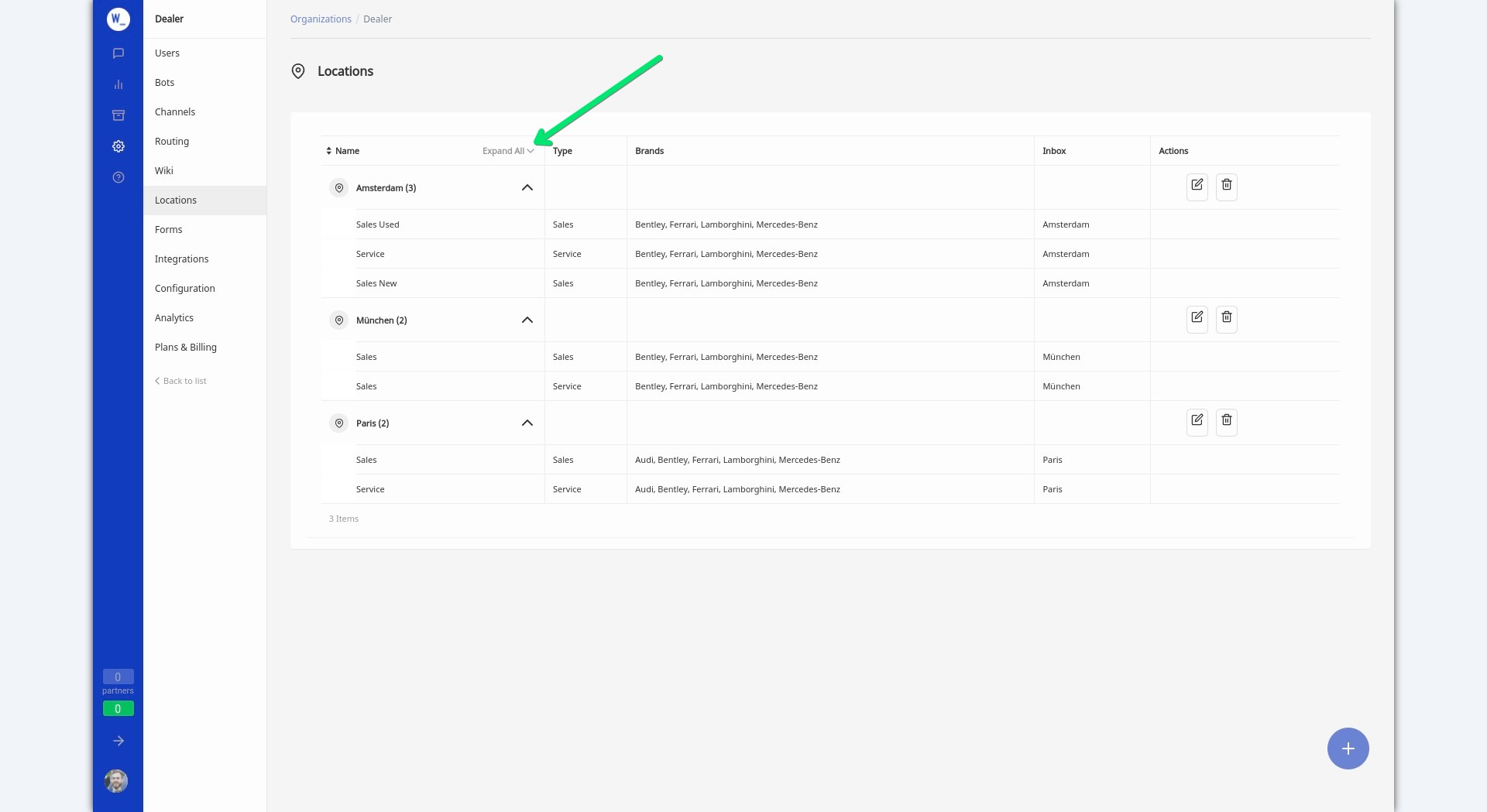
Afdelingen toevoegen aan je locaties
Het systeem vereist dat je minstens 1 afdeling aan elke locatie toevoegt.
E-mailadressen kunnen alleen toegevoegd worden aan de locatie (wanneer het e-mailadres hetzelfde is voor de afdeling).
Bijvoorbeeld:
Sales – Audi
Aftersales - Audi
External Id - Afdelingen koppelen aan externe systemen
Deze optie zorgt ervoor dat je systemen zoals het Dealer Management Systeem (DMS), Planning Systemen en Lead Management Systemen (LMS) kunt verbinden met het Automotive Messaging Platform.
Voeg een e-mailadres toe op locatie niveau
Wanneer je een e-mailadres toevoegt op locatie niveau, zullen alle gegenereerde leads voor die locatie naar dat mailadres gestuurd worden.
Voeg een e-mailadres toe op afdelingsniveau
Wanneer je een mailadres toevoegt voor een specifieke afdeling, zullen alle gegenereerde leads voor deze afdeling naar dat mailadres gestuurd worden. Als hier geen e-mailadres beschikbaar is, zal het systeem het e-mailadres van de locatie gebruiken om de leads heen te sturen.
Verbind je afdeling met een Team inbox
Wanneer je een afdeling verbindt met een team inbox, weet het systeem bij welke inbox een nieuwe chat hoort.
Als een klant vervolgens eenmaal bij een specifieke afdeling hoort (zie afbeelding hieronder), zal elke binnenkomende chat gerouteerd worden naar de juiste inbox.
In de video hieronder kun je nog extra uitleg over deze functies vinden:
Hulp nodig?
Klik dan hier om support diensten te boeken bij één van onze Web1on1 Experts (Meer info: professional services)
-1.png?height=120&name=CitNOWGroup_endorsed-branding_social-profile_Web1on1_square%20(3)-1.png)